Apprendimento approfondito con Keras - Impostazione del progetto
Con questo sfondo, iniziamo ora a creare il progetto.
Impostazione del progetto
Noi useremo Jupyter attraverso Anacondanavigatore per il nostro progetto. Poiché il nostro progetto utilizza TensorFlow e Keras, dovrai installarli nella configurazione di Anaconda. Per installare Tensorflow, esegui il seguente comando nella finestra della console:
>conda install -c anaconda tensorflowPer installare Keras, usa il seguente comando:
>conda install -c anaconda kerasOra sei pronto per avviare Jupyter.
Avvio di Jupyter
Quando avvii il navigatore Anaconda, vedrai la seguente schermata di apertura.

Clic ‘Jupyter’per avviarlo. Lo schermo mostrerà i progetti esistenti, se presenti, sul tuo disco.
Avvio di un nuovo progetto
Avvia un nuovo progetto Python 3 in Anaconda selezionando la seguente opzione di menu:
File | New Notebook | Python 3Lo screenshot della selezione del menu viene mostrato come riferimento rapido -

Un nuovo progetto vuoto apparirà sullo schermo come mostrato di seguito -
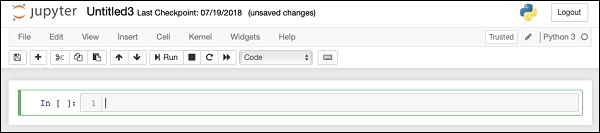
Cambia il nome del progetto in DeepLearningDigitRecognition facendo clic e modificando il nome predefinito “UntitledXX”.